この記事は公開から11年、最終更新日からも6年経過しています。内容が古くなっている可能性があります。
会社のブログを引っ越したので、ちょいとメモっておきます。
某試験まであと5日なんですが、そういうことには関係なく☆
実は会社のブログ、投稿がわずか2つしかない上に、そもそもその投稿は削除する予定だったので、
移転ではなく、
新サーバーでWordPressインストール→テーマ選定(少しのカスタマイズ)→プラグイン再導入→記事投稿
という手順でももちろん構わなかったのですが、あえて、「引越し」を行いました。
単純に今後のために「引越し」を経験しておきたかったのでございます。
【前提条件】
サーバー;さくら → さくら(会員IDは異なりますので別サーバーという事になります)
ドメイン;◯◯◯.co.jp → △△△.or.jp
アドレス;http://www.◯◯◯.co.jp/blog/ → http://www.△△△.or.jp/blog/
ftpアドレス;/home/●●●/www/ → /home/▲▲▲/www/ ※●●●、▲▲▲はユーザID
【手順】※詳細を下記に記載しています。
(1)移転元と移転先のWordPressのバージョンをともに最新版にします。
(2)移転前のサーバーから、すべてのファイルをローカル(自身のハードディスクなど)にコピー保存します。
(3)移転後のサーバーにWordPressをアップロードします
(4)移転元のデータベース(sqlファイル)をエクスポートします。
(5)(4)でエクスポートされたデータベース(sqlファイル)のデータを新環境に合わせて書き換えます。
(6)移転先サーバーでWordPress用データベース作成します。
(7)移転先に移転元WordPress用データベースをインポートします。
(8)wp-config.phpを書き換えてアップロードします。
(9)表示可能かどうかのチェックを行います。
(10)ファイルのアップロードと調整します。
(11)プラグインを導入します。
(12)最終チェックを行います。
(13)お疲れ様でした☆☆☆☆☆
【手順詳細】
(1)移転元と移転先のWordPressのバージョンをともに最新版にします。
(2)移転前のサーバーから、すべてのファイルをローカル(自身のハードディスクなど)にコピー保存します。
※http://www.◯◯◯.co.jp/blog/ (/home/●●●/www/blog/) 以下にある全てのフォルダ、ファイル
※ftpソフトでダウンロードするのが一般的ですが、さくらの場合、ファイルマネージャーを利用すると便利です。
(3)移転後のサーバーにWordPressをアップロードします
・WordPressの最新バージョンを公式サイトからダウンロード
http://ja.wordpress.org/
・解凍後、移転後のサーバのWordPressを使用するフォルダにアップロード
※http://www.△△△.or.jp/blog/ (/home/▲▲▲/www/blog/) 以下にアップロード
(4)移転元のデータベース(sqlファイル)をエクスポートします。
・さくらのデータベースの設定から管理ツール(phpMyAdmin)にログインする。
・左上にあるWordPress用データベース名を選択します
・『エクスポート』でこのように設定を行います。
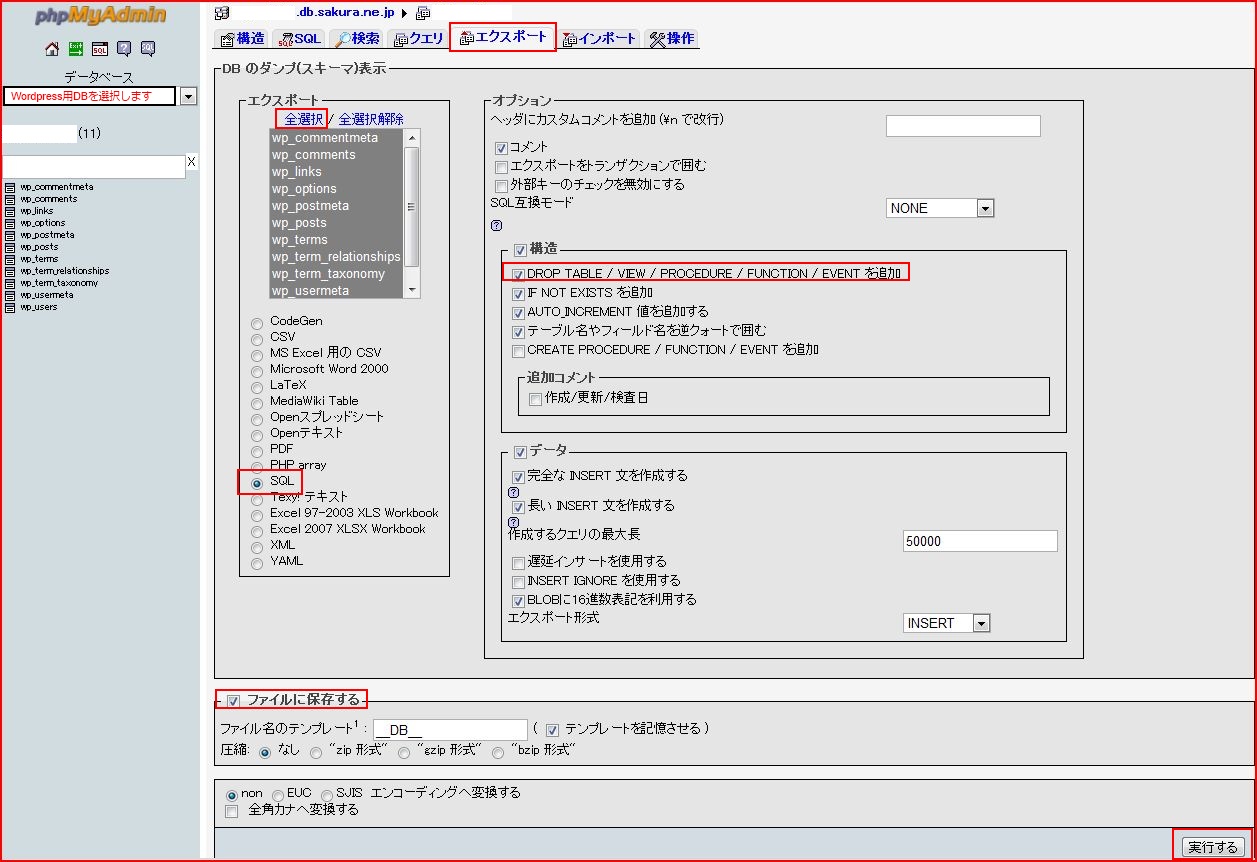
・実行すると、SQLファイルがエクスポートされます。
(5)(4)でエクスポートされたデータベース(sqlファイル)のデータを新環境に合わせて書き換えます。
・ドメイン変更
ファイル内の移転元ドメインに該当する文字列を移転先ドメインに該当する文字列に変換
◯◯◯.co.jp → △△△.or.jp
・ftpホスト変更
ファイル内のftpアドレスに該当する文字列を移転先ftpアドレスに該当する文字列に変換
/home/●●●/www/ → /home/▲▲▲/www/
(6)移転先サーバーでWordPress用データベース作成します。
・データベース新規作成
・データベース 文字コード設定→UTF-8
※さくらのWordPress導入ガイドを参考に作成します。
http://support.sakura.ad.jp/manual/rs/web/cms_wp.html
(7)移転先に移転元WordPress用データベースをインポートします。
・移転先サーバ(さくら)のデータベース設定から管理ツール(phpmyadmin)にログイン
※最初はデータベースが空ですのでこんな表示になります。

・(5)で作成したSQLファイルをインポートします。

・インポート成功画面
![]()
(8)wp-config.phpを書き換えてアップロードします。
・(2)でダウンロードしたファイル中、ルートフォルダにある『wp-config.php』というファイルを移転後サーバーの情報に書き換えます(下記に例示)。
参考サイト;http://wpdocs.sourceforge.jp/Editing_wp-config.php
——————————————————-
DB_NAME
(6)で作成したデータベース名
DB_USER
(6)で作成したWordPress用データベースのユーザー名
DB_PASSWORD
(6)で作成したWordPressユーザー用のパスワード
DB_HOST
(6)で作成したホスト名(さくらでは データベース サーバ で表記されている)
DB_CHARSET
データベースの文字コードセット。
(6)で設定した文字コード
通常はUTF-8(変更不要)です。
DB_COLLATE
通常空欄
通常は変更不要です。
* 認証用ユニークキーと書いてあるセクションの下で秘密鍵の値を入力します。
オンラインジェネレータを利用して出来たコードをそのまま貼り付けます。
※参考サイト
——————————————————-
・移転先サーバーにftpソフト等を利用してアップロードします。
※http://www.△△△.or.jp/blog/ (/home/▲▲▲/www/blog/) 直下にアップロード
(9)表示可能かどうかのチェックを行います。
・移転先ブログが表示されるかを実際のblogにアクセスして確認します。
http://www.△△△.or.jp/blog/
・下記のようなエラーが発生する場合は、(8)の『wp-config.php』のどこかが間違っている可能性が高いです。
※筆者の場合、移転元の情報が残っていました。
![]()
・真っ白な画面になっている場合は
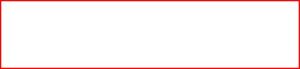
http://www.△△△.or.jp/blog/wp-admin
にアクセスし、ID・PASSWORDを入力してログインします。
※移転元WordPressユーザと同じユーザー名とパスワードでログイン出来るはずです!!!
※WordPressインストール時のテーマ以外のテーマを移転元で使用していた場合、真っ白な表示になります。
(10)ファイルのアップロードと調整します。
・(2)でダウンロードしたファイルから、移転に必要なファイルを移転後のサーバーにアップロードします。
・主にプラグイン、テーマ、画像ですが、僕の場合は、テーマ、画像のみをアップロードし、プラグインに関しては、アップロードしたものの、うまく移行できず、プラグイン削除→再インストール→再設定という手順を踏みました。
テーマ(wp-content/themesの中身)
画像(wp-content/uploadsの中身)
プラグイン(wp-content/pluginsの中身)
・テーマをアップロードした段階で、再度blogを表示すると、移転元blogとほぼ同じ内容の表示結果を得ることが出来ます(出来るはずです)。
#ここで発生したトラブルと実際の対処
blogトップは問題なく表示されるが個別記事が表示されない
→パーマリンク設定を別の設定などに変更し再度所望の設定に変更し回避
テーマが何故か、デフォルトのままになっていたので、所望のテーマをあらためて有効化
テーマのウィジェットの再設定
(11)プラグインを導入します。
会社のblogではあまりプラグインを入れていなかったので、(10)に記載したような方法で対応しました。
導入したプラグイン
・ultimate_ga_1.6.0
・wp-dbmanager
参考サイト;http://www.koikikukan.com/archives/2009/07/23-015555.php
ここで
「Your backup folder MIGHT be visible to the public」
![]()
の表示が出るので、参考サイトに従い、
.htaccess
を設置したところ、表示は消えました!!
プラグインの日本語化も行なっておきます。
・wptouch
・WP Multibyte Patch
(12)最終チェックを行います。
・移転元のblogと同等のページとなっている事を確認し、
・必要に応じて
移転元投稿を削除します。
移転先に記事を投稿します。
(13)お疲れ様でした☆☆☆☆☆
・やっほい~~!!
【注意】
筆者のスキル;
データベース;超簡単なSQL文ならマニュアルみながら書ける。
WordPress;よくわかっていませんが、phpを駆使して、動的にhtmlを生成しているのであろう、ぐらいは理解しています。
ですので、誤記や間違った解釈などもありますし、他にも良い方法があると思いますので御了承下さい。
あと、参考サイトにかなり依存しています。引用元の方には多大なる感謝をしています。
私なりの工夫として、途中経過(の要所)をなるべくスクリーンショットで残したり、うまくいかなかった時の対処を残すようにしました。
旧サーバーからダウンロードしたファイルを丸ごと新しいサーバーにアップロードする方法も紹介されていましたが、うまくいきませんでした。
【参考サイト】
※参考サイトへのリンクは今後外れる可能性があります。
移行手順で参考にしたサイト;http://topick.jp/websites/how-to-move-wordpress-blog-to-new-domain/
さくらサーバーのWordPress設置マニュアル;http://support.sakura.ad.jp/manual/rs/web/cms_wp.html
wp-config.phpの内容について;http://wpdocs.sourceforge.jp/Editing_wp-config.php

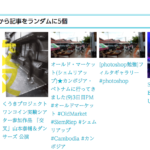
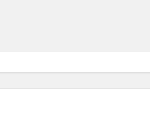
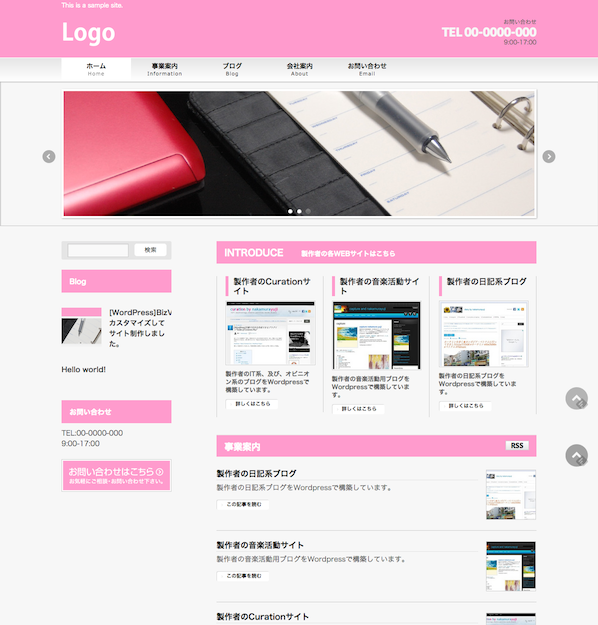
![[WordPress]シングルサイトをマルチサイトの小サイトに引越し](https://www.nakamurayuji.com/wp-content/uploads/structure-1024x723-1-150x150.png)